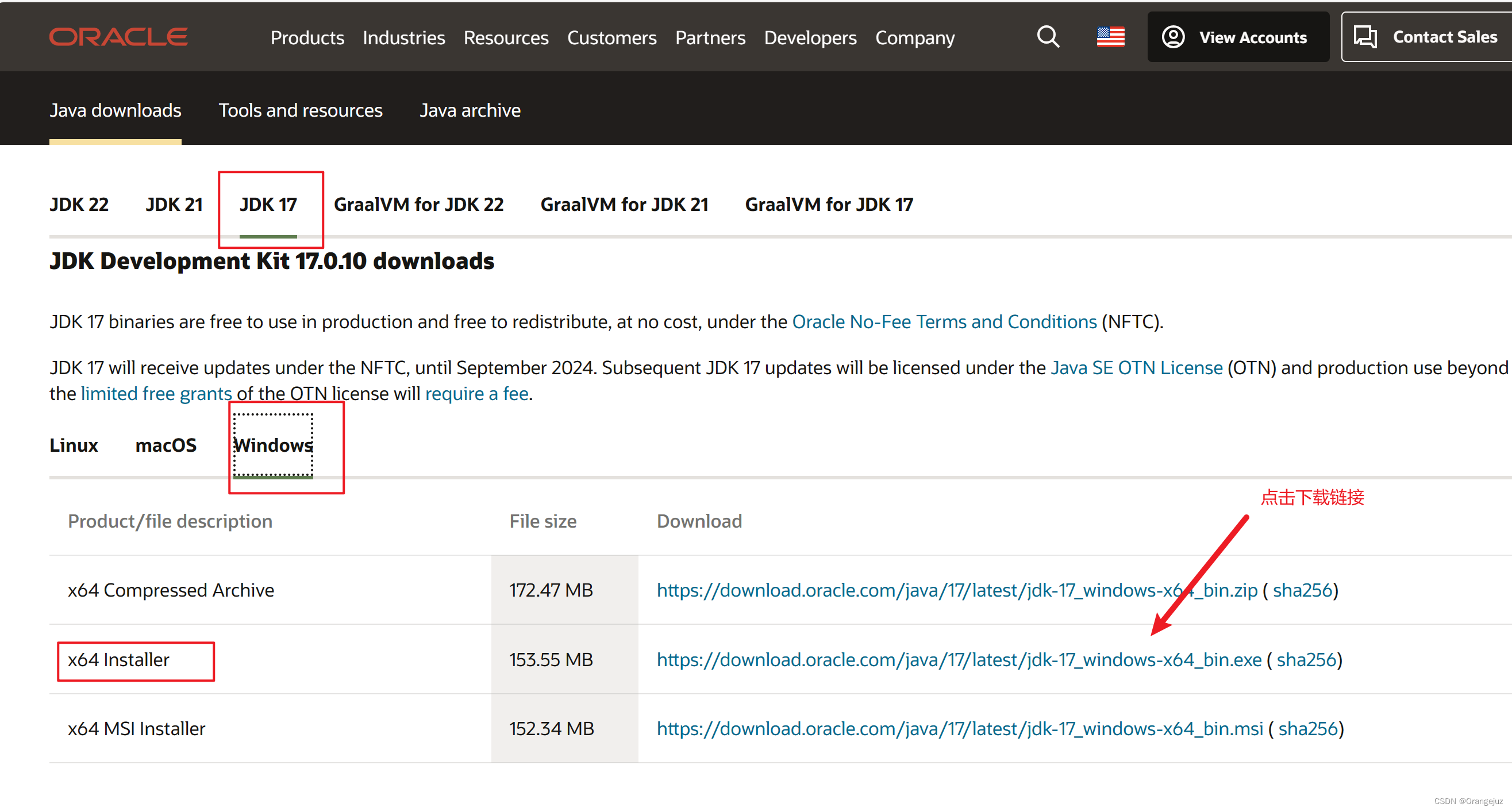win11 环境配置 之 Jmeter
一、安装 JDK
1. 安装 jdk
截至当前最新时间: 2024.3.27
jdk最新的版本 是
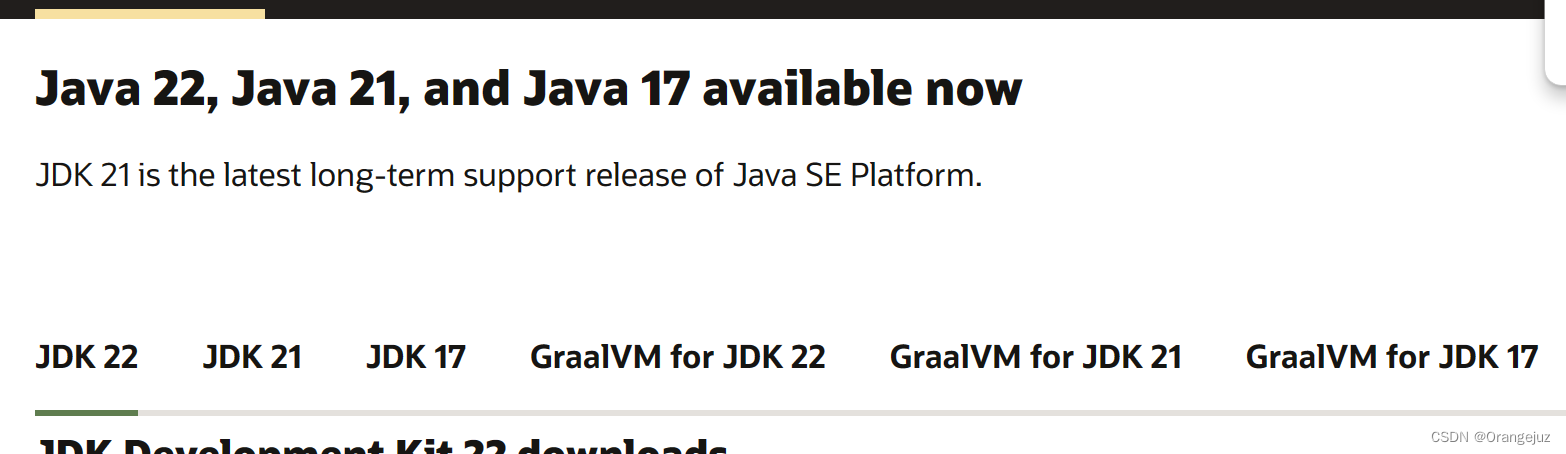
官网下载地址:
https://www.oracle.com/java/technologies/downloads/
建议下载 jdk17
- 另存为到该电脑的 D 盘下,新建jdk文件夹
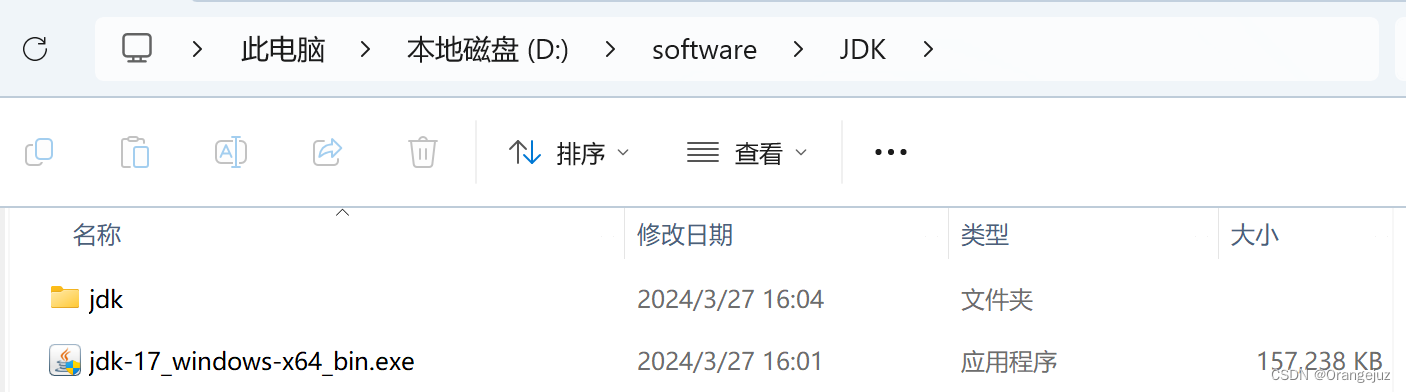
- 开始安装到 jdk 文件夹下
2. 配置 jdk 环境变量
- 点击搜索环境变量,点击“编辑系统环境变量”即可。
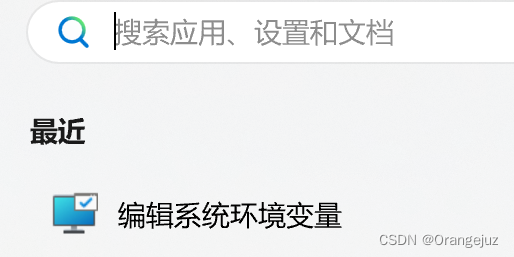
- 配置以下环境变量:
(1)变量名:JAVA_HOME变量值:D:\software\JDK\jdk
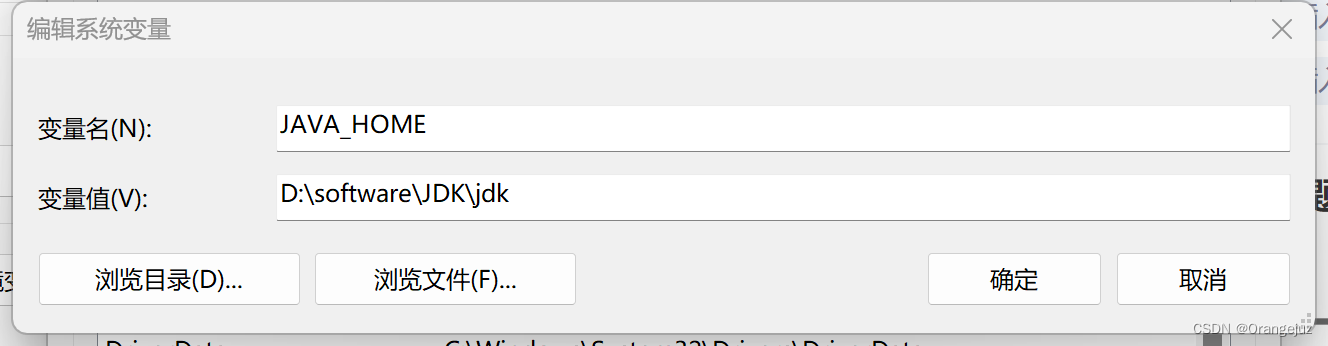
(2)变量名:CLASSPATH 变量值:.;%JAVA_HOME%\lib\dt.jar;%JAVA_HOME%\lib\tools.jar(前面有 . 别掉了)
变量名:path,变量值:%JAVA_HOME%\bin
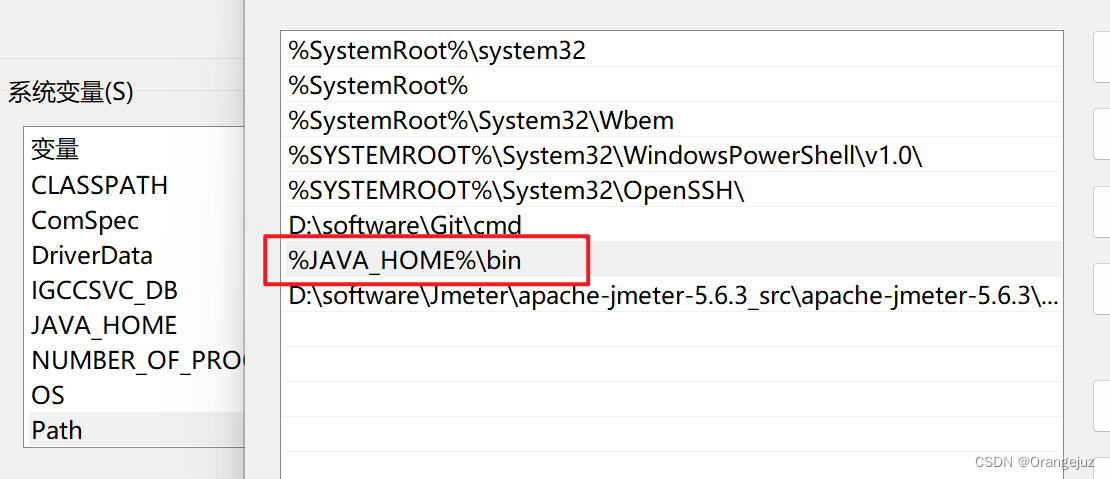
重要注意事项!!
需要删除 path 变量下,一开始就存在的变量值:C:\Program Files\Common Files\Oracle\Java\javapath
3. 查看 jdk17 是否安装成功
- 快捷键 win+R,输入 cmd,点击进入 cmd
- 输入 java -version、java、javac,查看是否有输出,检测是否安装成功
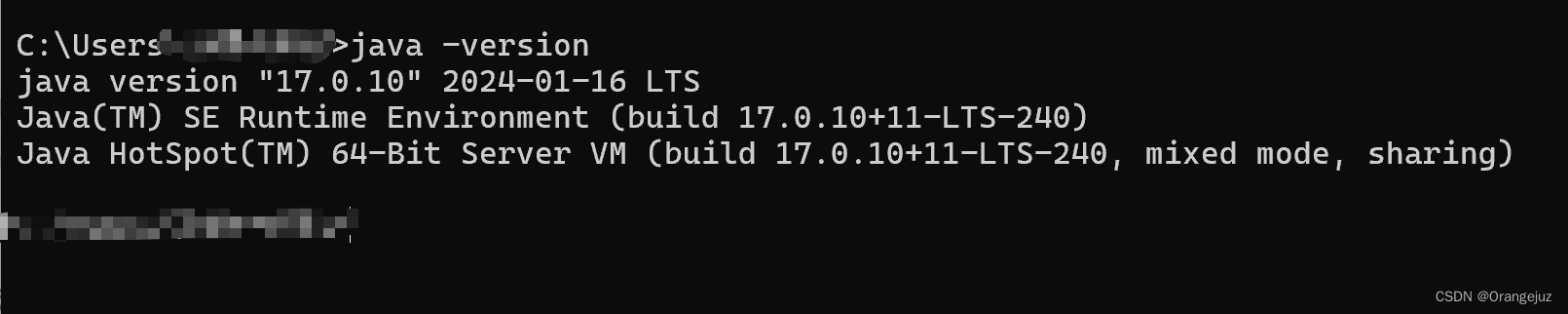
二、安装 jmeter
1. 下载 jemter
官网路径: https://jmeter.apache.org/download_jmeter.cgi
- Binaries - zip 文件(这里我一开始下载错了!!!导致无法成功使用 jmeter)
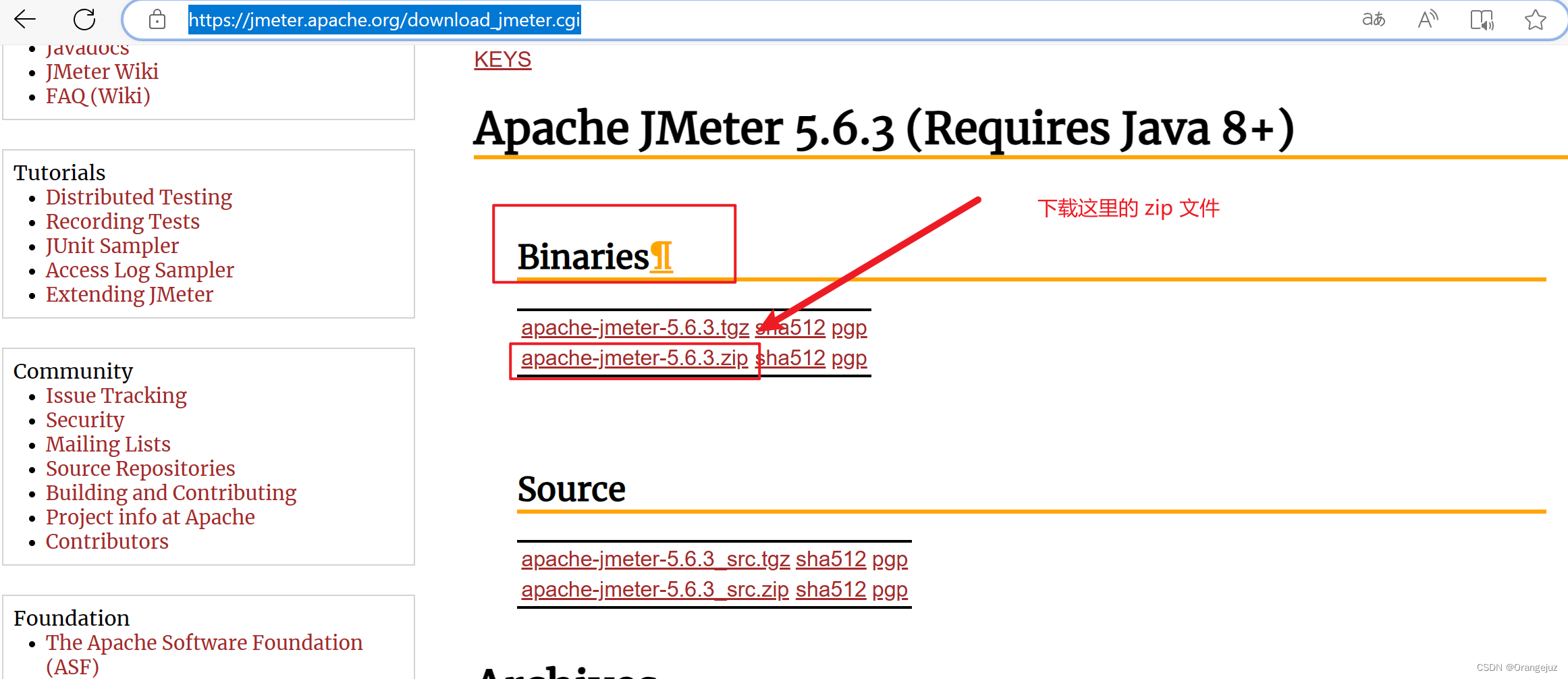
- 下载安装到 本地 D盘路径下
2. 配置 jmeter 环境变量
同 jdk 中,这里只需要配置 变量名:path ,添加一个变量值:D:\software\Jmeter\apache-jmeter-5.6.3_src\apache-jmeter-5.6.3\bin(注意i到bin 目录下)
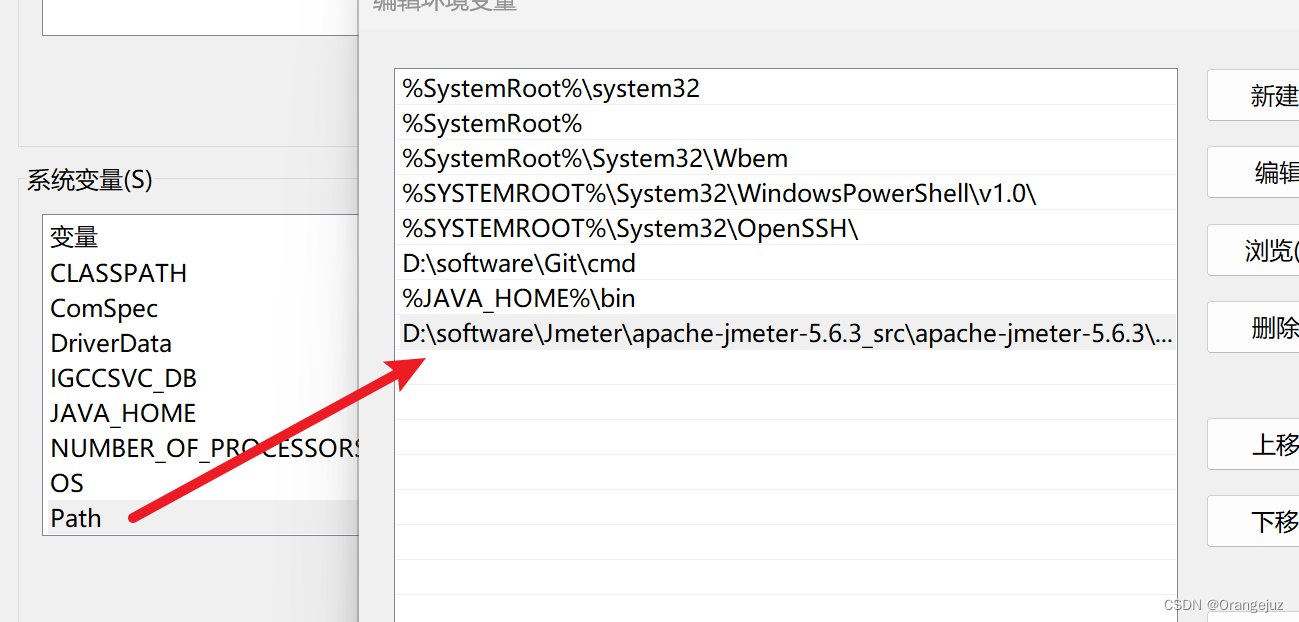
3. 查看 jmeter 是否安装成功
进入 jmeter 文件夹下的bin,双击 jmeter.bat 文件
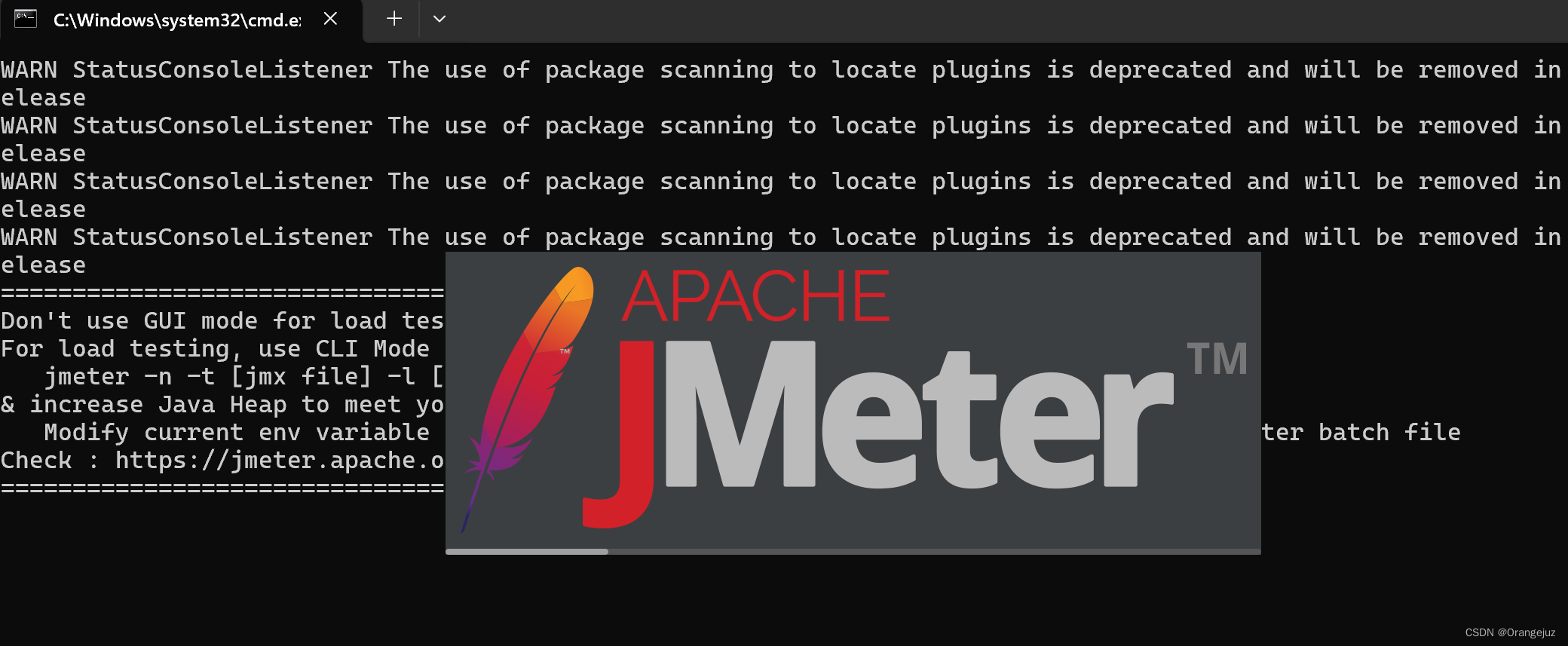
至此大功告成啦!!!!恭喜你!!!